티스토리 뷰
갤럭시노트3의 <S노트>는 사진, 동영상, 음성메모 등을 첨부할 수 있고, S펜을 이용하여 빠르게 필기하여 기록을 남길 수 있는 어플입니다. 하지만 S펜을 활용한 기능들이 주목을 받으면서, 상당히 다양한 기능을 제공하는 S노트의 편집기능은 살짝 묻히고 있는 느낌입니다. 그래서 준비했습니다!!
펜기능이 아닌 S노트의 '편집기능'을 위주로 사용하여 '달력'을 만들 수 있는지 테스트해 보았습니다.
< S노트 >를 실행하고, 미리 웹서핑을 하면서 찾아둔 크리스마스 이미지를 불러옵니다. 사진크기에 따라 다르겠지만, 스마트폰용 배경화면 정도의 사이즈면 충분합니다.

어떻게 편집할지 아직 결정되지 않았고, 나중에 사이즈를 줄일 수 있으므로 달력을 만들기 위한 사진은 '원본'사이즈로 불러옵니다. 가로, 세로 비율을 유지하면서 크기를 조절하거나, 잘라내기하여 원하는 사진을 S노트 화면에 자리를 잡습니다.

상단의 텍스트상자(T) 메뉴를 선택한 후, 화면을 터치하면 텍스트 상자가 생겨납니다.
달력을 만들기 위해 요일을 타이핑합니다. 텍스트상자가 선택된 상태에서 '속성'을 선택하면, 서체, 컬러, 정렬, 줄간격을 한꺼번에 조절할 수 있습니다. 저는 원하는 서체를 선택한 후 '가운데 정렬'해 주었습니다.
즉, 텍스트 상자안에 있는 테스트들에 효과가 한꺼번에 적용됩니다.

대부분 영문과 숫자, 한글은 서로 간격을 딱 맞추기가 힘들기 때문에 텍스트상자를 따로 하나 만들어 일정간 간격을 두고 숫자를 입력합니다.
주의할 점은 맨 앞 숫자가 하나 들어가는 곳은 앞에 스페이스바를 한번 눌러줍니다! 일요일은 따로 블럭을 설정하여 컬러를 지정해 줍니다. 텍스트 상자 전체가 아닌 텍스트마다 따로 컬러를 지정해 줄 수 있습니다.

컬러팔레트를 지원하므로, 한번 찾아서 사용했던 특이한 색상을 잊지 않고 다시 불러와 사용할 수 있습니다. <사용자 설정>을 누르면, 사용했던 펜과 두께 및 색상을 한꺼번에 기억해두고 사용할 수 있습니다.
매번 새로 설정을 하지 않아도 주로 쓰는 펜설정을 한번에 불러와 쓸 수 있다는 점에서 상당히 편리합니다.

이 뿐만 아니라, 포토샵에서나 지원하는 컬러 스포이드 기능을 지원합니다. 색상 파레트에서 '스포이드'모양을 찍고 사진의 원하는 부분을 찍으면 그 색상을 최대한 유사하게 만들어 줍니다.
제가 'Merry Christmas'라고 쓴 부분은 아래 사진의 눈꽃모양에서 추출한 컬러입니다.

이리저리 폰트도 바꾸고 이미지 위치고 잡아보고 마음에 드는 달력이미지가 완성되었다면, 갤럭시노트3 왼쪽 하단의 '메뉴'버튼을 눌러 '내보내기'를 누릅니다. 현재 작업한 페이지를 이미지나 혹은 PDF 파일로 내보낼 수 있습니다.

S노트로 만들어서 이미지 파일로 저장해 둔 크리스마스 달력 이미지를 배경화면으로 사용해 보겠습니다.
홈화면에서 '메뉴'버튼을 눌러 '배경화면 설정'을 선택합니다. 갤러리에서 < S Note Export > 폴더에서 저장된 이미지를 불러온 다음 원하는 크기로 자릅니다.

S노트의 기능만으로 달력을 만들고, 이 달력을 자주 볼 수 있도록 배경화면으로 설정해 보았습니다. 스티커나 손글씨를 이용해 원하는 스케줄을 입력하거나 더 아기자기하게 꾸밀 수도 있겠죠?

만약 다른 이미지를 사용하고 싶다면, 다시 <S노트>로 들어가 '편집' 모드에서 다시 수정하면 됩니다! 이번에는 전체화면 사이즈의 이미지를 사용해 보겠습니다. 이미지를 새로 불러오면, 이미지가 가장 앞에 배치됩니다. 이미지를 눌러 '속성'을 선택해 레이아웃 중 '맨 뒤로 보내기'를 선택합니다.
* 이미지를 불러오면, 스케치에서 이미지 컬러를 바꿀 수도 있습니다.

달력 텍스트상자가 있는 부분을 좀더 명확하게 보이도록 하기 위해서, 왼쪽 하단을 눌러 도형을 그려줍니다. S노트의 도형은 선 컬러와 면 컬러를 모두 다르게 선택할 수 있습니다.
텍스트를 앞쪽으로 배치하기 위해서 도형을 일단 맨 뒤로 보내줍니다.

전체 이미지를 한번 더 '맨 뒤로 보내기' 해주면 텍스트, 도형, 전체이미지로 차례대로 배치됩니다.
만약 처음에 편집했던 달력이미지를 유지하고 싶다면 새로 만든 달력 이미지는 '다른 이름으로 저장' 해 둡니다.

이렇게 또 다른 분위기의 달력 배경화면 탄생! 예쁜 아이 사진을 달력으로 만들어 쓸 수 있고, 기념일 같이 특별한 날도 S펜으로 예쁘게 표시하셔서 커플달력으로 사용해보시면 어떨까 싶네요!
구지 포토샵으로 거창하게 만들지 않아도 S노트의 편집기능 만으로도 충분히 달력이미지를 만들 수 있다는 사실! 여러분도 아셨죠? 이 외에도 이미지를 잘라 쓰거나, 귀여운 클립아트 등도 지원되는 만큼 PC앞을 떠나 틈틈이 S노트로 다양한 분위기의 문서를 만들어 보시기 바랍니다!^^

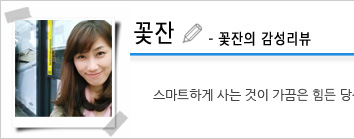 |
||||||
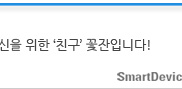 |
||||||
'노트 > 갤럭시 노트3' 카테고리의 다른 글
| 갤럭시노트3 숨겨진 기능, 알면 도움 되는 갤럭시노트3 팁 그 두번째 이야기! (8) | 2013.12.30 |
|---|---|
| 24-bit 음원재생 초고음질을 갤럭시노트3 느껴보자. (3) | 2013.12.27 |
| 갤럭시노트3, Kies로 맥과 연결하기 (3) | 2013.12.25 |
| 크리스마스 컬러를 담은 갤럭시 노트3 멜롯 레드 (0) | 2013.12.24 |
| 갤럭시노트3 S노트로 나만의 크리스마스 카드, 연하장 만들기 (0) | 2013.12.23 |
- Total
- Today
- Yesterday
